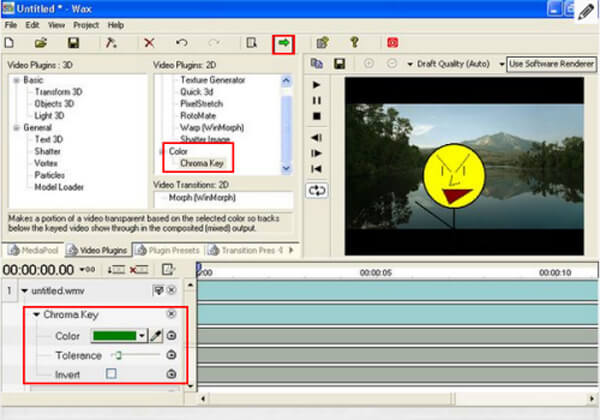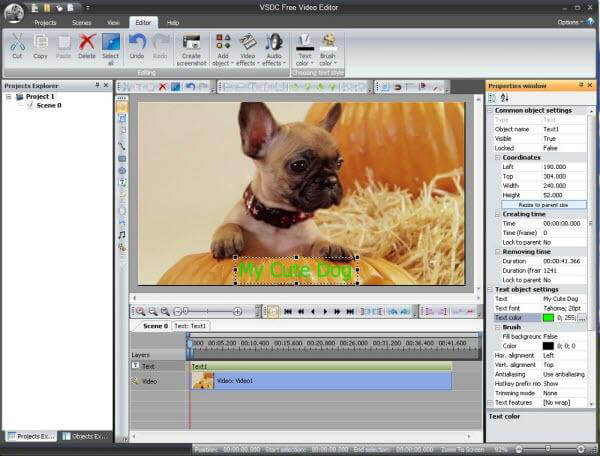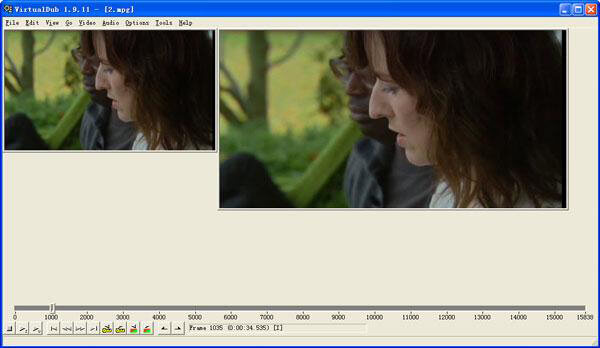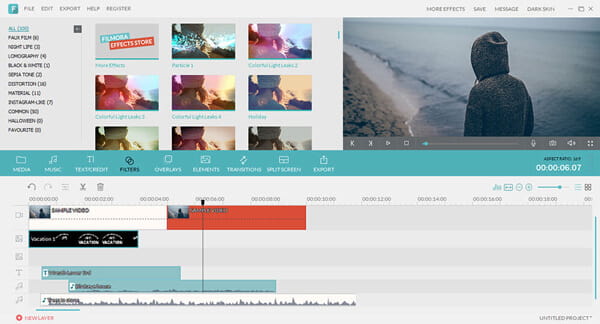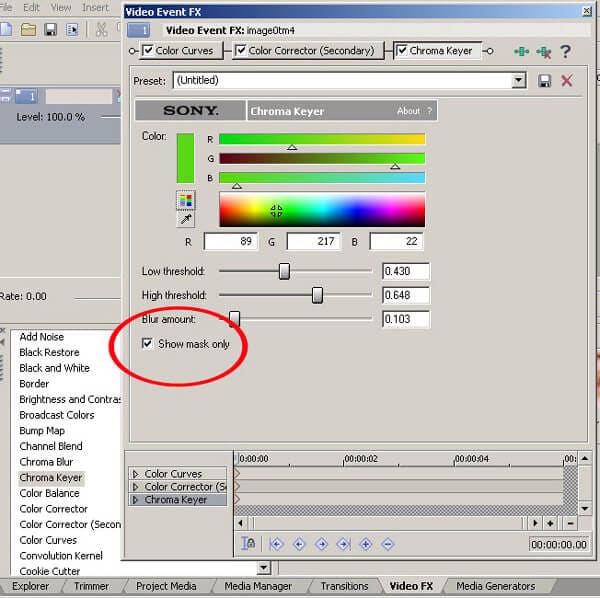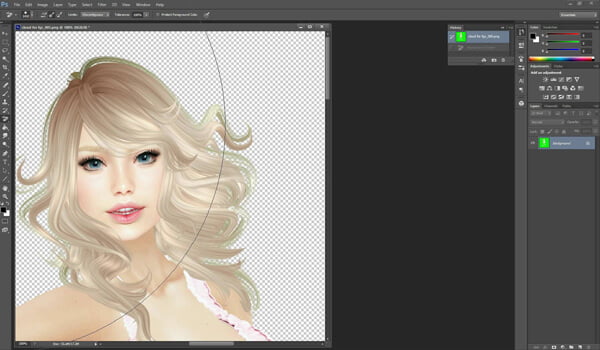El mejor software de pantalla verde para editar videos de pantalla verde
A menudo te preguntarás cómo esos actores de cine se las arreglan para actuar a la perfección en algunas escenas impactantes, como rascacielos que se derrumban, autos en llamas, explosiones sensacionales o paisajes de una belleza asombrosa. De hecho, la pantalla verde ha tomado un papel muy importante en estas escenas cronometradas y coordinadas, lo que ha entretenido mucho nuestra experiencia visual en las últimas décadas.

Después de hacer escenas de pantalla verde, los cineastas usarán software de pantalla verde para editarlos. También puede hacer su propio video de pantalla verde con el kit de pantalla verde. Este artículo está preparado para usted si desea buscar un software de pantalla verde confiable y flexible. Enumeraremos varios de los mejores editores de pantalla verde gratuitos o de pago para ayudarlo a hacer que el efecto de pantalla verde funcione.
Parte 1. Los cinco mejores programas gratuitos de pantalla verde para Windows o Mac
| No. |
Programa |
Captura de pantalla |
Sistemas operativos soportados |
Precio |
Caracteristicas |
| 1 |
|
 |
Mac |
Gratuito |
- ◆ Recortar, recortar, rotar, dividir videos.
◆ Proporcione sonido/animaciones predeterminados, una línea de tiempo y varios efectos, incluido el efecto de pantalla verde.
|
| 2 |
|
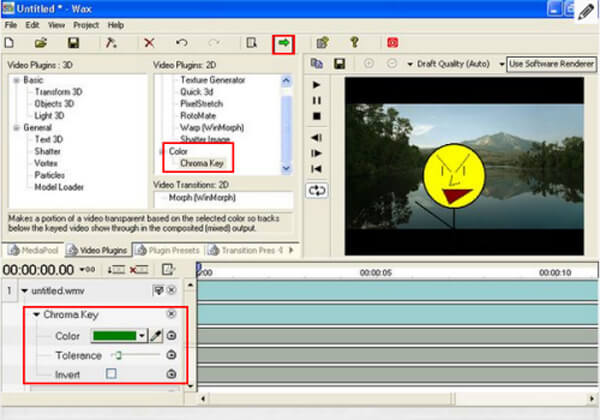 |
Windows |
Gratuito |
- ◆ Tener efectos avanzados, incluidos efectos 3D, compostaje Chroma Key y más.
◆ Puede usarse para ayudar a otro software de edición de video.
|
| 3 |
|
 |
Mac
Windows
Linux |
Gratuito |
- ◆ Más de 150 efectos de video predeterminados como Chroma key.
◆ Personalice el tamaño del video de destino, agregue pistas de audio y subtítulos.
|
| 4 |
|
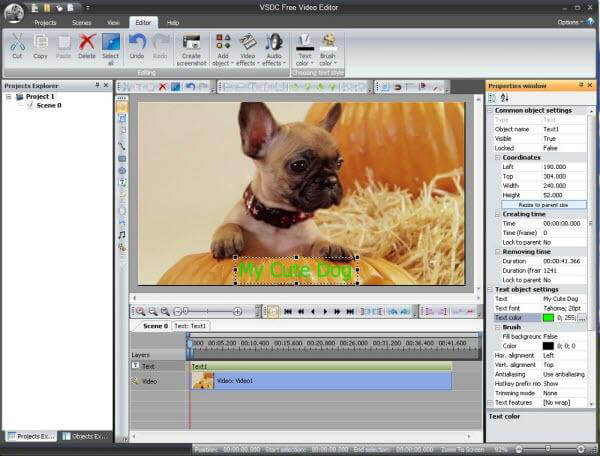 |
Windows |
Gratuito |
- ◆ Tener varias funciones de edición.
◆ Ofrece muchos filtros, transiciones y efectos de audio.
◆ Proporcione sonido/animaciones predeterminados, una línea de tiempo y efectos avanzados como el efecto de pantalla verde.
|
| 5 |
|
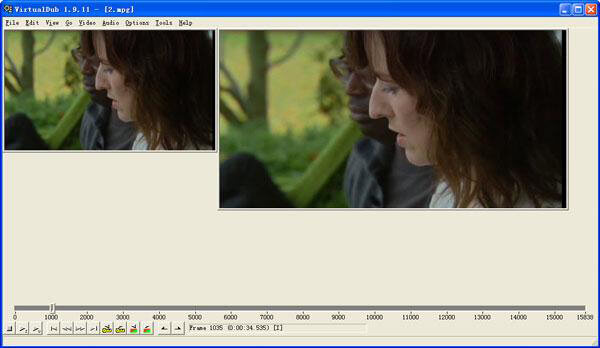 |
Mac |
Gratuito |
- ◆ Recortar, recortar, rotar, dividir videos.
◆ Proporciona sonido/animaciones predeterminados, una línea de tiempo y varios efectos, incluido el efecto de pantalla verde.
|
Parte 2. Los cinco software de pantalla verde mejor pagados para Windows o Mac
| No. |
Programa |
Captura de pantalla |
Sistemas operativos soportados |
Precio |
Caracteristicas |
| 1 |
|
 |
Mac |
$299.99 |
- ◆ Tener gran efecto de pantalla verde.
◆ Editar video con funciones de edición profesional.
|
| 2 |
|
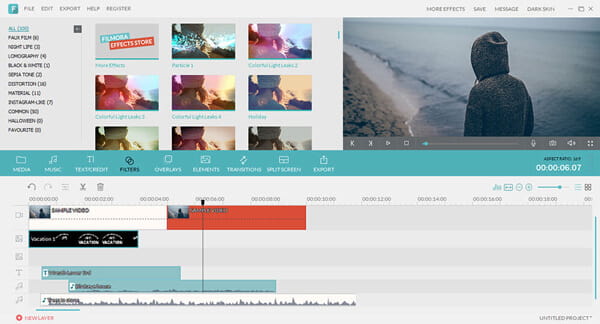 |
Windows
Mac |
$49.99/mes |
- ◆ Funciones de edición de video profesional.
◆ Ofrece varias funciones excelentes de edición de video, incluido el efecto de pantalla verde.
|
| 3 |
|
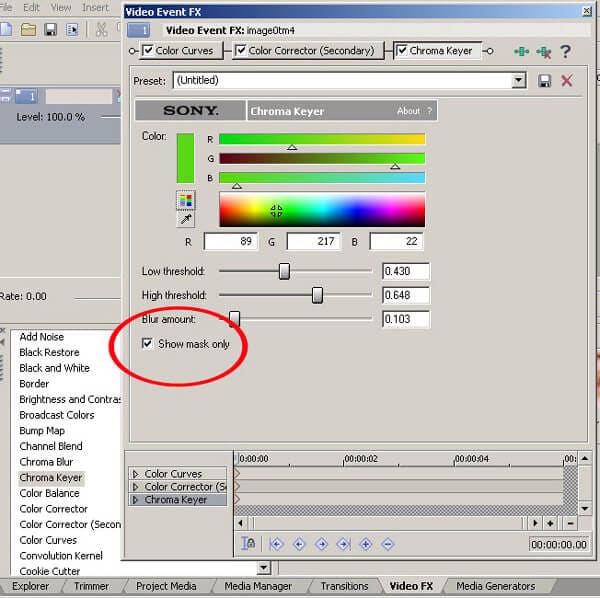 |
Windows |
$399.00 |
- ◆ Oferta aplicada en la postproducción de producción cinematográfica y televisiva.
◆ Un editor no lineal básico y un transcodificador de medios.
◆ Tener efecto de pantalla verde, herramientas de composición y mezcla de sonido envolvente Dolby Digital.
|
| 4 |
|
 |
Windows
Mac |
$49.99/mes |
- ◆ Tener efectos visuales y gráficos digitales.
◆ Tener efecto de pantalla verde.
|
| 5 |
|
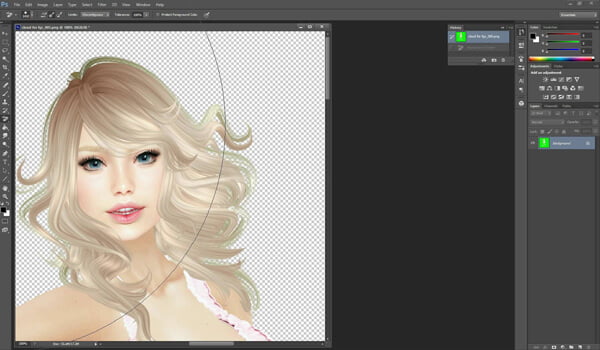 |
Windows
Mac |
$49.99/mes |
- ◆ Recortar, recortar, rotar, dividir imágenes.
◆ Eliminar el fondo verde.
|
Creador de presentaciones de diapositivas de Aiseesoft
- Aiseesoft Slideshow Maker es el software gratuito de creación de presentaciones de diapositivas para ayudarlo a hacer presentaciones de diapositivas con música/foto/video y editar efectos de videos libremente.
- Haga una presentación de diapositivas con su propio archivo de música/foto/video.
- Se ofrecen varios temas para que haga una presentación de diapositivas automáticamente.
- Agregue su archivo de música favorito a la presentación de diapositivas como música de fondo.
- Obtenga una vista previa del efecto de su proyecto de presentación de diapositivas creado por usted mismo.
- Se proporcionan muchos formatos de salida y configuraciones para que usted elija.
Aquí está el video sobre cómo hacer presentaciones de diapositivas para usted. Haz clic para comprobarlo.
En este artículo, enumeramos principalmente cinco programas de pantalla verde gratuitos y cinco de pago para editar videos de pantalla verde. No importa cuál elija descargar, espero que pueda encontrar el entretenimiento de editar su propio video de pantalla verde.
¿Qué opinas de este post?
Excelente
Clasificación: 4.8 / 5 (basado en las calificaciones de 77)